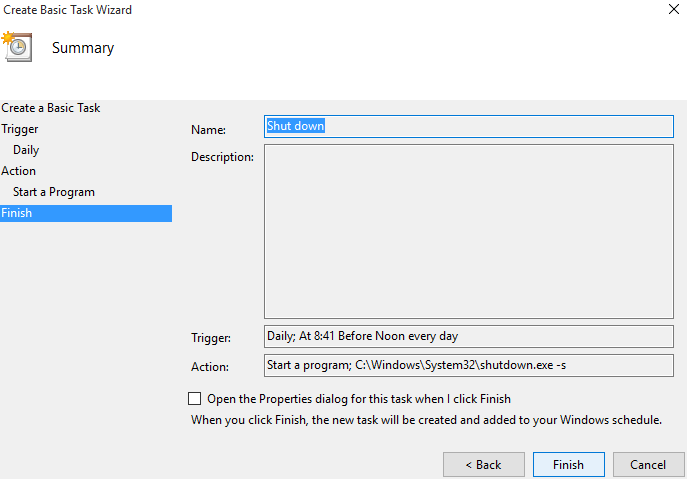Este tutorial ilustra cuatro formas prácticas de apagar automáticamente tu ordenador con Windows 10.
Método 1: Apagado automático a través de Run
Paso 1: Escribe la tecla Windows + R para abrir Run.
Paso 2: Escribe shutdown -s -t <número en segundos>.
Por ejemplo, si quieres apagar tu PC después de 10 minutos escribe:
shutdown -s -t 600

Método 2: Apagado automático a través del símbolo del sistema
Paso 1: Abre el símbolo del sistema
Paso 2: Escribe shutdown -s -t <número en segundos>
Por ejemplo, si quieres apagar tu PC después de 10 minutos escribe shutdown -s -t 600

Método 3: Apagado automático mediante Powershell
Paso 1: Abrir Powershell.
Paso 2: Escribe shutdown -s -t <número en segundos>.
Por ejemplo si quieres apagar tu PC después de 10 minutos escribe shutdown -s -t 600.
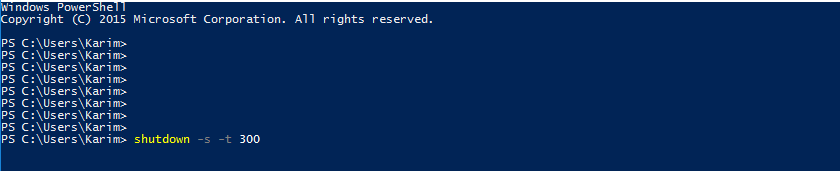
Método 4: Apagar automáticamente a través del programador de tareas
Paso 1: Abrir el programador de tareas.
Paso 2: Hacer clic en Crear tarea básica.
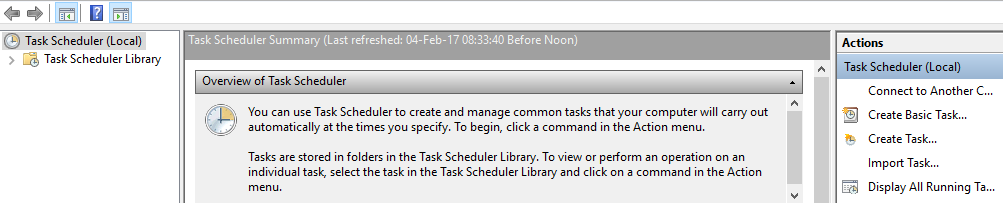
Paso 3: Proporcionar el nombre de la tarea como apagado y hacer clic en Siguiente.
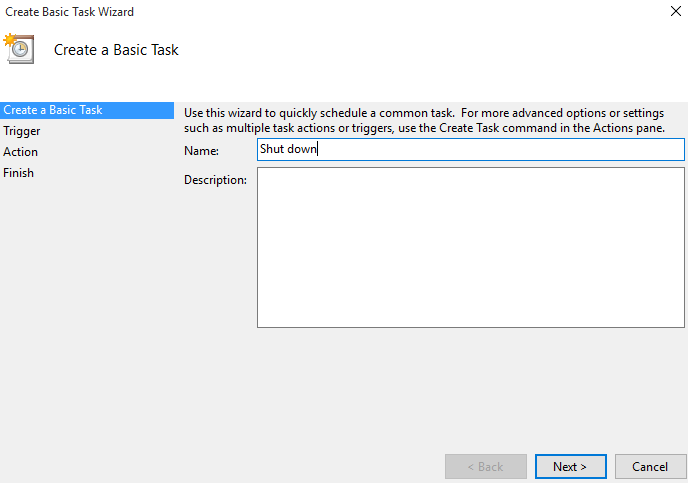
Paso 4: Elija cuándo desea que se inicie la tarea y haga clic en Siguiente.

Paso 5: Elija la fecha y hora de inicio de la tarea y haga clic en Siguiente.
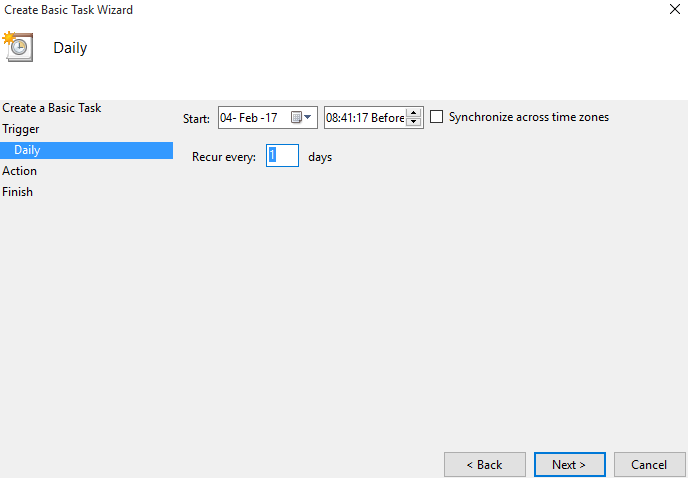
Paso 6: Selecciona iniciar un programa y haz clic en Siguiente.

Paso 7: Haz clic en Examinar y elige shutdown.exe de C/Windows/System32.
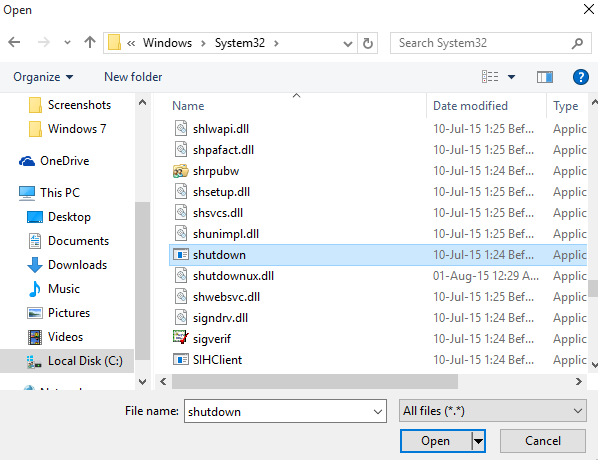
Paso 8: Proporcione -s como argumento y haga clic en Siguiente.
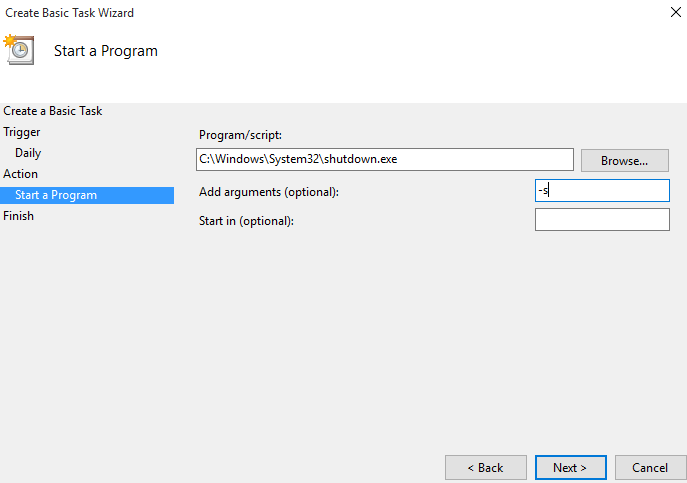
Paso 9: Hacer clic en Finalizar para completar la tarea